win7系统开始菜单变成经典模式的三种解决方法
有不少win7 64位旗舰版系统用户反映说电脑的开始菜单突然变成了经典模式了,看着很不舒服,那么要怎么恢复开始菜单原来的模式呢,接下来给大家讲解一下win7系统开始菜单变成经典模式的三种解决方法吧。

1、在桌面空白处单击鼠标右键,选择个性化;

2、鼠标左键单击Aero主题里任意一款,就可以了。
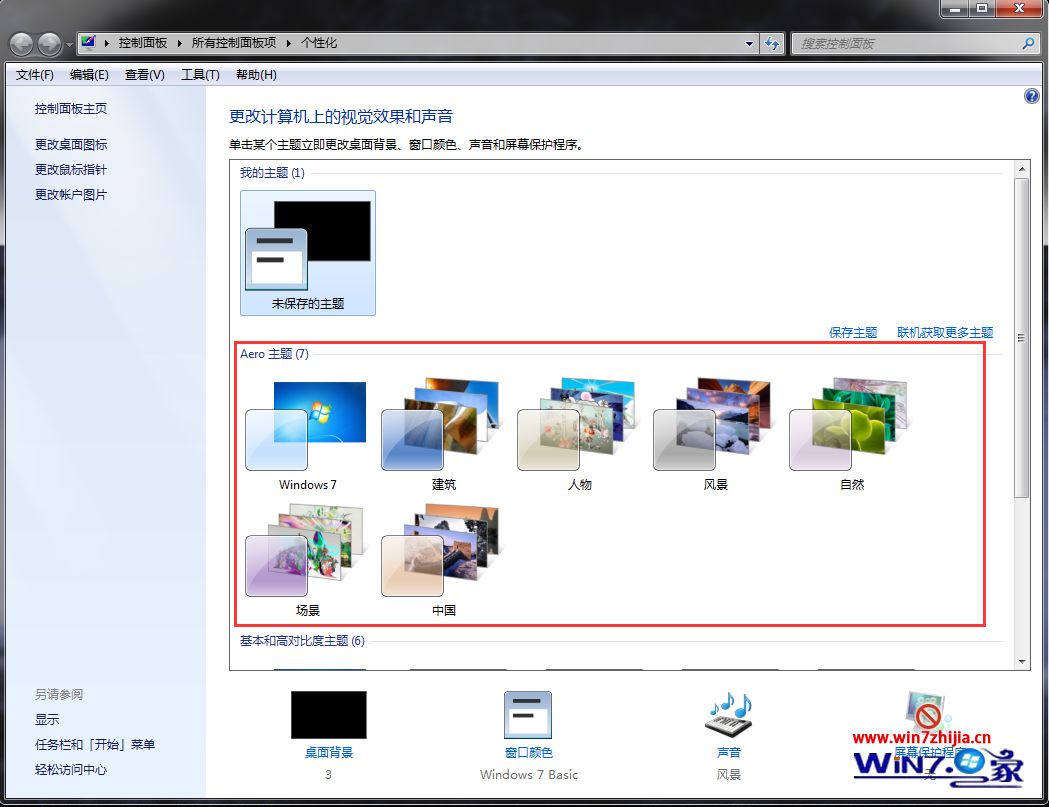
如果Areo主题都是灰色的,无法选择怎么办呢?请看方法二。

1、点击开始菜单,打开运行,输入“services.msc”打开服务;

2、在服务列表中找到“Themes”服务,双击打开;

3、打开Themes属性窗口后,将启动类型设置为“自动”。点击服务状态下方的“启用”,然后点击确定即可。

按照上面的方法启动Themes服务就可以正常使用Aero主题了,如果找不到Themes服务怎么办呢?可以更新显卡驱动试一下。
1、右键单击计算机,选择管理,在“设备管理器”里找到显示适配器,然后双击显示的显卡类型;
2、在弹出的显卡属性窗口,切换到驱动程序,点击“更新驱动程序”;

3、在弹出的窗口中,点击“自动搜索更新的驱动程序软件”。系统进入联机搜索软件界面,如果找到合适软件会提示安装。如果有事先从显卡官网上下载最新驱动程序,也可以选择“浏览计算机以查找驱动程序软件”。找到下载的最新驱动程序安装。

以上给大家介绍的便是win7系统开始菜单变成经典模式的三种解决方法,有遇到一样情况的用户们可以采取上面的方法步骤来进行操作吧。
相关阅读
win7系统排行
热门教程